Apple-Designer sind dafür bekannt, Funktion über Form zu stellen. Macs bieten eine anständige Kühlleistung, obwohl sie dünn und schlank sind. Manchmal macht der MacBook-Lüfter jedoch laute Geräusche. Ein lauter Lüfter, der über einen längeren Zeitraum läuft, ist ein verräterisches Zeichen dafür, dass etwas nicht in Ordnung sein könnte.
Wir haben die besten Möglichkeiten zusammengestellt, um zu verhindern, dass Ihr Mac-Lüfter laut wird.
- Warum ist mein Mac-Lüfter so laut?
- So beheben Sie das schrille Lüftergeräusch von Mac Studio
- Beheben Sie den Mac-Lüfter, der so laut läuft
- Steuern und prüfen Sie das Kühlsystem manuell
- Fehlerbehebung mit Apple Diagnostics
- Lassen Sie Ihren Mac überprüfen
Warum ist mein Mac-Lüfter so laut?

Es gibt mehrere Gründe. Manchmal kann es sich um fehlerhafte Hardware oder andere Probleme wie einen verringerten Luftstrom handeln. Typischerweise beginnen die Lüfter zu surren, wenn Sie grafikintensive Aufgaben wie Videobearbeitung, Spiele und mehr ausführen. Wenn sich Ihr Mac-Lüfter nur während intensiver Aufgaben einschaltet, brauchen Sie sich darüber hinaus keine Sorgen zu machen.
Das Problem beginnt, wenn der Mac-Lüfter länger läuft. In bestimmten Fällen schaltet sich der Lüfter auch nach dem Absenken der Temperatur nicht aus.
Viele Benutzer von Mac Studio haben sich über ein lautes Jammern beschwert, das von Mac Studio ausgeht. Es ist nicht ungewöhnlich, dass ein Mac-Fan ab und zu anfängt zu surren. Allerdings erwartet man das nicht von einem brandneuen Mac Studio. Interessanterweise tritt das Problem nur bei Mac Studios powered by M1 Max auf.
So beheben Sie das hohe Lüftergeräusch von Mac Studio
Der hohe Ton hat Mac Studio-Benutzer verunsichert. Seine Intensität ist so hoch, dass es schwer zu ignorieren ist. Darüber hinaus ändert sich die Frequenz des Schalls in Abhängigkeit von der Lüftergeschwindigkeit. Eine mögliche Erklärung ist, dass Mac Studio powered by M1 Ultra mit einem größeren Kühlkörper anstelle der M1 Max-Variante ausgestattet ist.
Stehen Sie auf dem Mac Studio vor lauten Lüftergeräuschen? Es ist sehr wenig, was wir tun können, bis Apple das Problem behebt. Erwägen Sie den Austausch der Maschine, wenn sie innerhalb der Rückgabefrist liegt. Andernfalls dokumentieren Sie das laute Geräusch und bringen Sie Ihren Mac Studio zum Apple Service Center. Befolgen Sie die in diesem Artikel beschriebenen Schritte und sehen Sie, ob es einen Unterschied macht.
Die folgenden Schritte helfen dabei, den Grund für den lauten Mac-Lüfter zu ermitteln.
- Verwenden Sie den Aktivitätsmonitor, um die CPU-Auslastung zu überprüfen
- Überprüfen Sie, ob Ihr Mac überhitzt
- Unzureichende Luftzirkulation
- Die Umgebungstemperatur sollte innerhalb des Betriebsbereichs liegen
- Verschmutzte Lüftungsschlitze
- Verwendung eines gefälschten Apple-Adapters
- Auf Mac-Viren und Malware prüfen
- SMC wurde lange nicht zurückgesetzt (für MacBook mit Intel-Prozessor)
1. Verwenden Sie die Aktivitätsanzeige, um die CPU-Auslastung zu überprüfen
Der Chrome-Browser ist berüchtigt dafür, Rechenressourcen zu verbrauchen. Darüber hinaus tragen zahlreiche offene Browser-Tabs zu dem Problem bei. Ich schlage vor, Multitasking zu reduzieren. Am wichtigsten ist, dass Sie andere Apps mit grafikintensiven Apps wie Lightroom CS5 oder Final Cut schließen können.
Identifizieren Sie ressourcenhungrige Apps mit Activity Monitor.
- Öffnen Sie den Aktivitätsmonitor → CPU-Spalte auswählen .
- Überprüfen Sie Apps mit der höchsten CPU-Auslastung und schließen Sie die Apps, die Sie nicht benötigen.
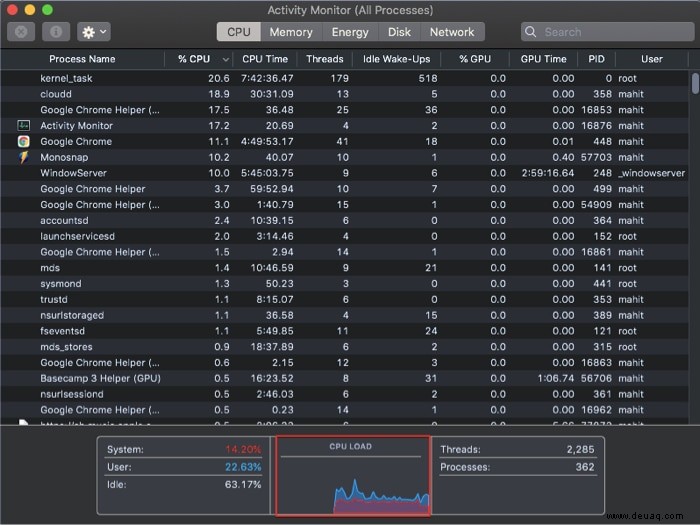
Idealerweise sollte das Lüftergeräusch innerhalb von Minuten abklingen; Wenn nicht, fahren Sie mit dem nächsten Schritt fort. Bitte beachten Sie, dass Lüfter relativ lange laufen, wenn Spotlight indiziert Ihrer Festplatte.
2. Überprüfen Sie, ob Ihr Mac überhitzt
Überhitzung ist eine wahrscheinliche Ursache für laute Lüftergeräusche. Da der Mac überhitzt, tut der Lüfter sein Bestes, um die Wärme abzuleiten. Auf der anderen Seite läuft der Lüfter länger mit hoher Geschwindigkeit.
Ich schlage vor, kostenlose Tools wie CoconutBattery zu verwenden. Es zeigt die Innentemperatur an und benachrichtigt, wenn Ihr Mac-Akku überhitzt. Allerdings misst keines der Tools die Gehäusetemperatur.
3. Unzureichende Luftzirkulation
An einem sonnigen Nachmittag hatte ich meinen Mac in meinem Auto gelassen. Ich hatte einen bösen Schock; mein MacBook Air weigerte sich zu starten und war heiß wie Feuer.
Ich hielt es schnell im Schatten. Zum Glück fing der Laptop nach einer Weile an zu arbeiten. Anscheinend weigerte sich die Maschine aufgrund des Hochtemperatur-Fail-Safe-Mechanismus zu starten.
Vermeide es, deinen Mac auf Kissen, Sofas oder an Orten mit eingeschränkter Luftzirkulation aufzubewahren. Der Mac neigt dazu, sich zu erwärmen, wenn kein externer Luftstrom vorhanden ist. Verwenden Sie Ihren Mac außerdem auf einer stabilen Oberfläche oder ziehen Sie die Verwendung eines Laptopständers in Betracht.
4. Die Umgebungstemperatur sollte innerhalb des Betriebsbereichs liegen
Oberflächentemperatur oder Außentemperatur spielt eine große Rolle. Der Mac hält die von internationalen Sicherheitsstandards vorgeschriebenen Temperaturen ein.
Apropos Zahlen, Sie sollten einen Mac verwenden, bei dem die Umgebungs-/Außentemperatur zwischen 50° und 95° liegt. In der Zwischenzeit sollte die Luftfeuchtigkeit zwischen 0 % und 95 % liegen. Wenn Sie in einer Region mit zu hohen Temperaturen leben, ziehen Sie eine Klimaanlage in Betracht.
5. Verschmutzte Lüftungsöffnungen
Belüftungsöffnungen sind Luftwege, die zur Wärmeableitung beitragen sollen. Wenn Sie sie blockieren, steigt die Temperatur und schließlich überhitzt Ihr Mac. Die Belüftungsöffnungen werden verwendet, um heiße Luft herauszudrücken. Die Platzierung der Lüftungsschlitze hängt von Ihrem MacBook-Modell ab. Die meisten Macs verfügen über eine Luftöffnung in der Nähe des Monitorscharniers.
Die neuesten M1-betriebenen Macs sind mit einem passiven Kühlsystem ausgestattet. Daher gibt es keinen Lüfter oder Lüftungsschlitze. Alles, was Sie tun müssen, ist M1 Mac neu zu starten.
6. Verwendung eines gefälschten Apple-Adapters
Netzteile von Drittanbietern können billig sein. Aber auf Dauer schaden sie mehr als sie nützen. Stellen Sie sicher, dass Sie einen Original-Apple-Adapter oder MFI-zertifiziertes Zubehör verwenden. Gefälschte Adapter können zu Überhitzung, Beschädigung der Hauptplatine und schnellerer Batterieverschlechterung führen.
7. Suchen Sie nach Mac-Viren und Malware
Einige Mac-Viren und Malware verursachen eine Überhitzung. Kryptojacker verwenden Täuschung, um einen Code zu installieren. Sobald dies erledigt ist, verwendet der Code die Hardware Ihres Macs, um Kryptowährung zu schürfen. Mit anderen Worten, die Malware stiehlt Ihre CPU-Ressourcen. So werden Sie Mac-Viren und Malware los.
8. SMC wurde lange nicht zurückgesetzt (für MacBook mit Intel-Prozessor)
SMC dient zur Steuerung von Systemfunktionen auf niedriger Ebene. Apple schlägt vor, den SMC (System Management Controller) zurückzusetzen, um Probleme im Zusammenhang mit Akku und Lüftern zu beheben. So können Sie SMC auf Intel-basierten Macs zurücksetzen. Der Schritt gilt nicht für den M1 Mac, da er über ein passives Kühlsystem verfügt.
Reparieren Sie den Mac-Lüfter, der so laut läuft
Die vorherigen Schritte in diesem Artikel helfen dabei, herauszufinden, warum der Mac-Lüfter laut ist. In diesem Abschnitt erfahren Sie, wie Sie laute Lüftergeräusche auf dem Mac beheben können.
1. Kühlsystem manuell steuern und prüfen
Die manuelle Steuerung ist eine der besten Möglichkeiten, einen lauten Lüfter zu reparieren. Tun Sie dies jedoch nur, wenn Sie ein fortgeschrittener Benutzer sind. Macs Fan Control ist eine kostenlose App (Download), mit der Sie das Kühlsystem manuell steuern können. Der beste Teil ist die Auswahl, bei welcher Temperatur der Lüfter starten soll.
Darüber hinaus können Sie auch die RMP des Lüfters entsprechend dem Temperatursensor erhöhen oder verringern. Vermeiden Sie es, den Lüfterstart bei hoher Temperatur einzustellen. Dies könnte zu Überhitzung führen und das Gerät beschädigen.
2. Fehlerbehebung mithilfe der Apple-Diagnose
Apple Diagnostics ist eine großartige Möglichkeit, Mac-Hardwareprobleme zu identifizieren. Das integrierte Tool überprüft jeden Aspekt Ihres Mac auf Fehler und Probleme.
Es führt einen Test auf Hauptplatine, RAM, Leistungsregler und drahtlosen Modulen durch. Sobald dies erledigt ist, zeigt die Apple-Diagnose einen Fehlercode an. Weitere Informationen finden Sie in unserer ausführlichen Anleitung zur Verwendung von Apple Diagnostic.
3. Lassen Sie Ihren Mac überprüfen
Wenn das Mac-Problem nicht behoben werden kann, könnte es sich um ein Hardwareproblem handeln. Die beste Vorgehensweise wäre, es im Apple Service Center überprüfen zu lassen. Sie können auch in Betracht ziehen, Apple Independent Repair Shops zu besuchen. Beheben Sie das Problem mit Priorität. Laute Lüfter und Überhitzung können schwere Schäden an Ihrem Mac verursachen.
Ich hoffe, die Schritte zur Fehlerbehebung haben dazu beigetragen, den lauten Lüfter Ihres Mac zu reparieren. Haben Sie weitere Fragen oder möchten Sie etwas hinzufügen? Teilen Sie Ihre Gedanken in den Kommentaren unten mit.
Weiterlesen:
- So reparieren Sie einen Mac, der immer wieder neu startet:6 echte Lösungen
- SD-Karte funktioniert nicht auf 14-Zoll- und 16-Zoll-MacBooks?
- So verbinden Sie zwei AirPods mit einem Mac
- So zeigen Sie die Ersatzteil- und Wartungshistorie Ihres iPhones an